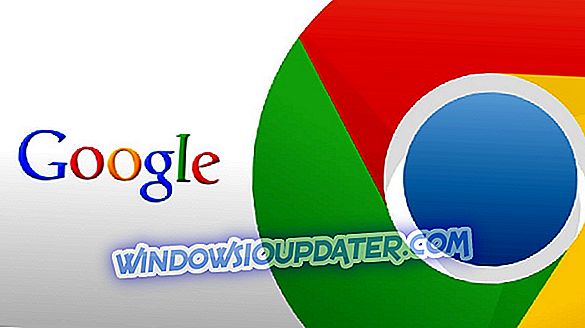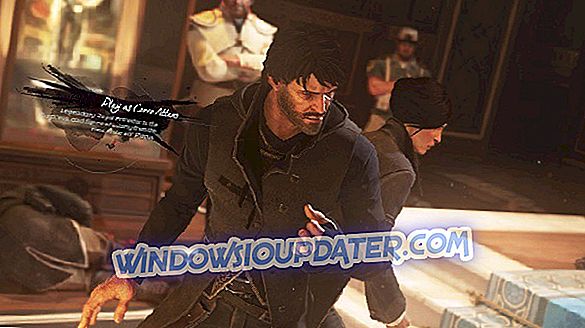Да ли се инсталација АВГ-а замрзава сваки пут када је покушате покренути? У овом чланку су наведени најчешћи елементи који могу проузроковати неуспех ове инсталације, као и радње које можете да извршите да бисте решили овај проблем.
АВГ неће инсталирати на Виндовс 10 [ФИКС]
- Ваш систем није компатибилан са АВГ-ом
- Ваш ОС не подржава тренутну АВГ верзију
- Избришите свој претходни антивирус
- Неке апликације могу блокирати инсталацију
- Покрени као администратор
- Инсталирајте најновију верзију програма АВГ
- У потпуности деинсталирајте АВГ пре поновног инсталирања
1. Ваш систем није компатибилан са АВГ-ом
Проверите да ли је ваш систем у складу са минималним АВГ захтевима. У супротном, инсталација се не може завршити. АВГ може да ради на било којој верзији оперативног система Виндовс, од верзије КСП Сервице Пацк 3 на Виндовс 10. За више информација о минималним системским захтевима за инсталацију програма АВГ, идите на страницу подршке за АВГ.
2. Ваш ОС не подржава тренутну АВГ верзију
Проверите да ли је ваш оперативни систем ажуриран. Можда недостају нека ажурирања која могу утицати на конфигурацију АВГ-а. Да бисте били сигурни да користите најновије Виндовс 10 исправке, идите у Подешавања> Ажурирај и безбедност> Виндовс Упдате и кликните на дугме 'Провери ажурирања'.

3. Избришите свој претходни антивирус
Уверите се да на рачунару није инсталиран други антивирус. Ако сте ово пропустили, избришите тренутни антивирус и покушајте поново да инсталирате АВГ. Такође вам препоручујемо да користите наменски алат за уклањање остатака софтвера.
Сваки пут када инсталирате неки софтвер, он такође инсталира неколико датотека и вероватно уносе у Регистар да би ефикасно радио. Чак и ако уклоните претходни антивирусни програм, уноси за њега могу остати у Регистру и узроковати разне проблеме с вашим новим антивирусним рјешењем. Дакле, побрините се да уклоните апсолутно све датотеке, фасцикле и ставке регистра претходног антивирусног програма.
4. Неке апликације могу блокирати инсталацију
Поново покрените рачунар пре инсталације. Ако ради неко време, постоји могућност да покреће неке апликације које блокирају инсталацију антивирусног софтвера. Ребоотингом се постарате да се приликом инсталације програма АВГ покрену само оне апликације које су потребне за операцију.
5. Покрените као администратор
Обавезно покрените инсталацију као администратор. На овај начин можете да извршите било коју операцију инсталације / деинсталације на нивоу система. У случају да добијете било какве грешке када користите администраторски налог, ови водичи за решавање проблема ће вам помоћи да их поправите:
- Фик: 'Ваш администратор је блокирао овај програм' у Виндовс 10, 8.1 и 7
- Фулл Фик: Администраторски налог на Виндовс 10, 8.1 и 7
- Пријавите се са администраторским привилегијама и покушајте поново
6. Инсталирајте најновију верзију програма АВГ
Обавезно инсталирајте најновију верзију овог антивирусног софтвера. Ако сте АВГ купили из продавнице пре неког времена и сада покушавате да га инсталирате са оригиналног ЦД-а, могу се појавити проблеми јер та верзија можда више није компатибилна са вашим системом. Препоручује се инсталација најновије верзије објављене на званичном сајту.
- Набавите најновију верзију АВГ-а са званичне веб странице
7. Потпуно деинсталирајте АВГ пре поновног инсталирања
Проверите да ли сте избрисали све датотеке из претходне инсталације пре него што поново покушате да конфигуришете антивирус. Постоји могућност да су неки фајлови покварени током инсталације, тако да поновно покретање може ријешити проблем. Да бисте у потпуности деинсталирали АВГ са рачунара, потребна вам је верзија алатке АВГ Ремовер за ваш оперативни систем. Овај алат можете преузети са АВГ веб локације. Инсталирајте софтвер слиједећи приказане упуте. Када се рачунар поново покрене, алатка ће завршити деинсталацију и од тог тренутка можете поново да инсталирате антивирус. Не заборавите да користите најновију верзију објављену на њиховом сајту.
Водич за деинсталацију:
- Преузмите АВГ Ремовер са званичног сајта.

- Отворите деинсталатор и кликните на дугме Настави да бисте започели процес.

- Проверите да ли сте означили све квадратиће, а затим кликните на дугме Уклони .

- Кликните на дугме Рестарт да бисте поново покренули систем и завршили процес.

Могуће грешке које се могу појавити:
- Еррор 0кЦ0070643
Ако дође до ове грешке након поновног инсталирања антивируса (користећи методу из горњег), треба да контактирате одељење подршке јер је ова грешка веома општа и АВГ стручњаци морају детаљно анализирати вашу ситуацију.
- Грешка 0к6001ф916, 0ке001ф90б, 0к6001ф90б или 0ке001ф916
Ово указује да је систему потребно поновно покретање система пре наставка инсталације. Поново покрените рачунар и грешка треба да нестане.
- Грешка 0ке001д026 или 0кц00700652
Ова грешка вас упозорава да је покренута друга инсталација и да вас блокира у инсталирању антивируса. Сачекајте да се инсталација заврши, поново покрените рачунар и поново покрените инсталацију програма АВГ. Ако не знате која је инсталација покренута, размислите о томе да она може бити ажурирање софтвера или оперативног система.
- Еррор 0ке001д028
Ова грешка се јавља када се на рачунару налази различити софтвер са истим функцијама као АВГ (нпр. Други антивирус, заштита, заштитни зидови). Деинсталирајте те програме, поново покрените рачунар и покрените АВГ инсталацију.
- Еррор 0ке0060006
Ова грешка означава да постоји проблем у инсталационој датотеци програма АВГ. Ово се може ријешити поновном инсталацијом антивирусног софтвера на горе описани начин.
Ако вам ниједна од ових метода није помогла, препоручујемо да контактирате одељење за подршку компаније или пролеће за АВГ услугу од 19, 99 долара која ће инсталирати и конфигурисати антивирус за вас. Ако нисте задовољни с тим, можете тражити поврат новца у року од 30 дана.
- Преузмите сада АВГ Екпресс инсталацију
Напомена уредника: Овај пост је првобитно објављен у августу 2016. године и од тада је потпуно обновљен и ажуриран због свежине, тачности и свеобухватности.